Cómo crear un grupo de señales y un enlace de grupo de señales en el iPhone
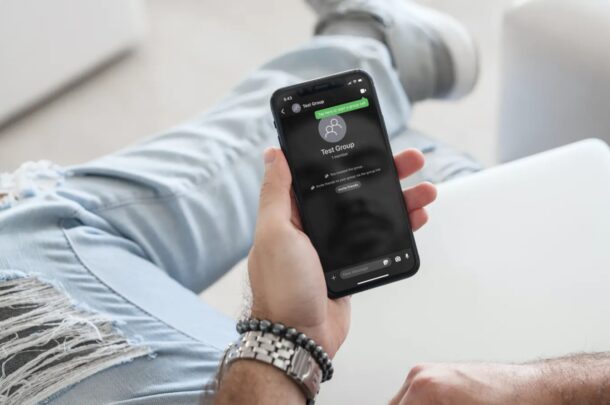
¿Ha comenzado recientemente a usar Signal Messenger para enviar mensajes de texto a sus amigos, familiares y colegas? Ciertamente no eres el único en este sentido, ya que muchos usuarios de iPhone y Android han realizado el cambio por razones de privacidad o seguridad. Dado que es nuevo en la plataforma, es posible que no sepa cómo comenzar con los grupos en la aplicación Signal.
Si eres una de esas muchas personas que se cambiaron de WhatsApp, crear un grupo en Signal sería bastante similar. Por otro lado, los usuarios de iMessage pueden encontrarlo muy diferente debido al hecho de que los grupos creados en Signal pueden usar un enlace de grupo opcional para invitar y agregar nuevas personas a la conversación grupal. Es por eso que decidimos cubrir el procedimiento en detalle para evitar confusiones. No importa de qué servicio de mensajería instantánea provenga, ofrecemos cobertura.
Aquí discutiremos los pasos necesarios para crear un grupo de Signal y crear un enlace de grupo único para invitar personas, incluso desde el iPhone.
Cómo crear un grupo de señales y un enlace de grupo de señales en el iPhone
Suponiendo que ya configuró su cuenta de Signal en su iPhone, echemos un vistazo a lo que debe hacer para crear un grupo y agregar contactos:
- Primero, inicie la aplicación de mensajería Signal en su iPhone o iPad.
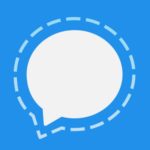
- Tras el lanzamiento, se le dirigirá a la sección de chat principal de la aplicación. Aquí, toque la opción de escritura en la esquina superior derecha de la pantalla junto al ícono de la cámara.
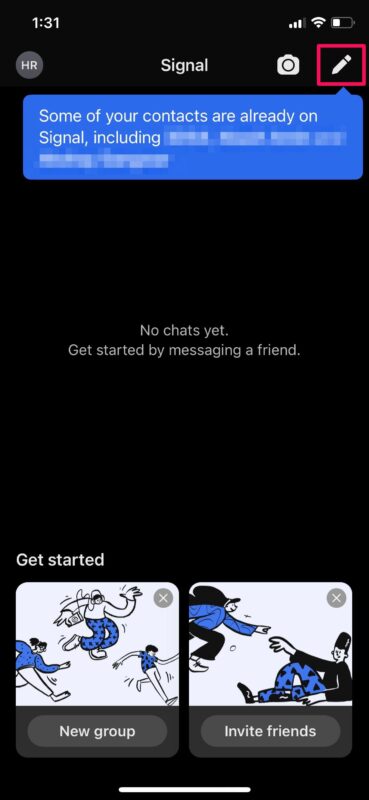
- En este menú, encontrará la opción de crear un grupo justo en la parte superior. Seleccione «Nuevo grupo» para comenzar.
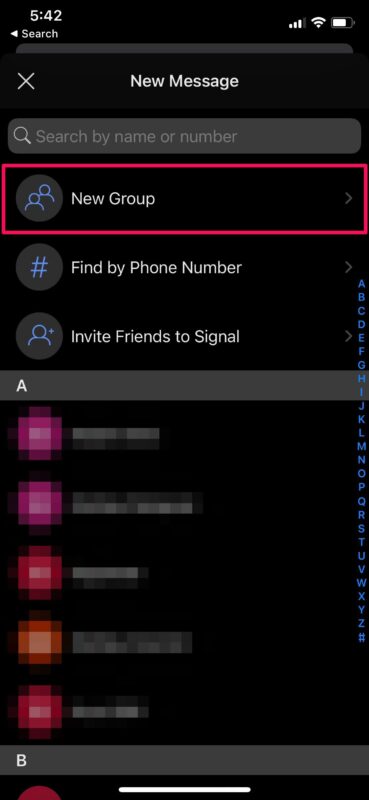
- Ahora, puede seleccionar manualmente los miembros que desea agregar al grupo desde la lista de contactos de Signal y hacer clic en «Siguiente» para continuar creando el grupo.
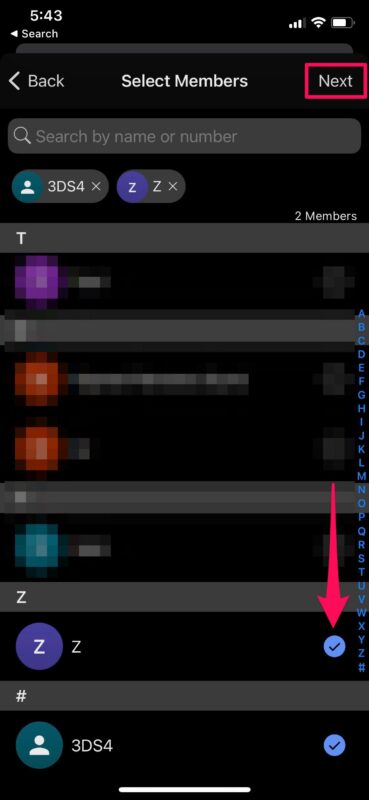
- Luego, asigne al grupo un nombre favorito y agregue un icono de grupo, si lo desea, y toque «Crear».
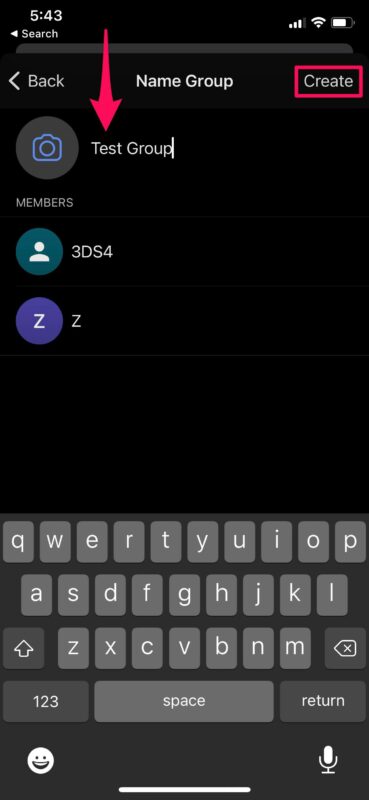
- Ahora que el grupo se ha creado correctamente, lo siguiente que debe hacer es activar la función Group Link, que está desactivada de forma predeterminada. Para hacer esto, primero toque el nombre del grupo para acceder a la información del grupo.
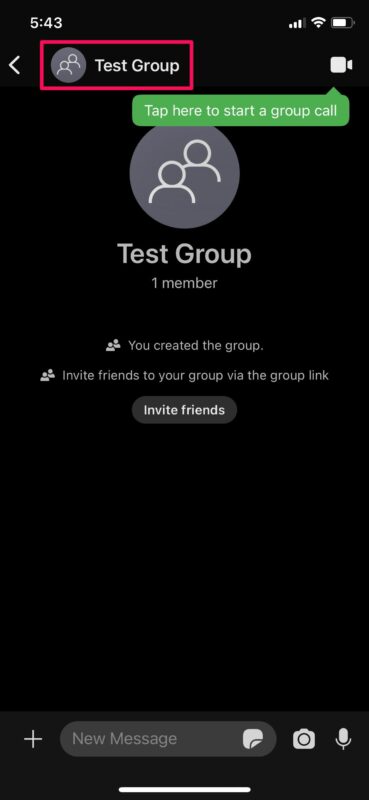
- Aquí, desplácese hacia abajo y seleccione la opción «Enlace de grupo» justo encima de la lista de miembros.
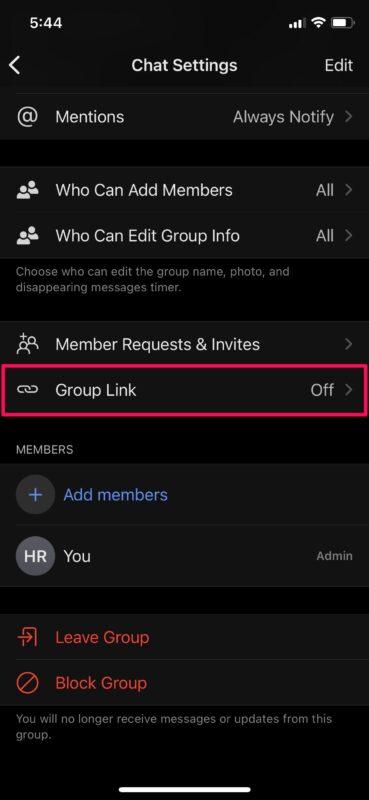
- Ahora, simplemente use el interruptor para activar Group Link. El enlace único para unirse a su grupo se mostrará justo debajo. Puede hacer clic en «Compartir» si desea copiar el enlace y compartirlo con otros.
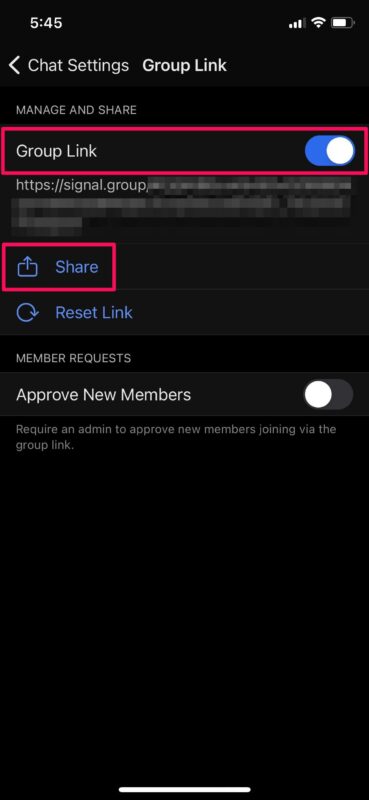
Este es. Su primer grupo de señales se ha configurado con Group Link habilitado.
En el mismo menú que activa el enlace de grupo, hay una configuración adicional que puede usar para aprobar nuevos miembros que se unen al enlace de grupo. Esto puede ser útil si hace público el enlace del grupo, pero aún desea filtrar quién se une al grupo. Puede aceptar solicitudes de membresía desde la configuración del grupo.
Aunque este procedimiento se centró en gran medida en la versión iOS / iPadOS de la aplicación, los pasos son muy similares si desea configurar un nuevo grupo utilizando la aplicación de escritorio Signal en macOS, Windows o Linux.
En el momento de escribir estas líneas, un grupo de señales puede tener un máximo de 150 participantes. En comparación, esto supera con creces el límite de 25 personas establecido por Apple para los grupos de iMessage, pero sigue siendo corto en comparación con su principal rival WhatsApp, que actualmente permite hasta 256 participantes en un grupo. Independientemente, este límite de grupo debería ser suficiente para la mayoría de las personas.
Una de las características especiales de Signal es la desaparición de mensajes y, afortunadamente, esta función también está disponible para chats grupales. El administrador del grupo podrá habilitar o deshabilitar esta función a su discreción e incluso puede establecer el tiempo de vencimiento para dichos mensajes.
Esperamos que haya configurado con éxito su nuevo grupo de señales y lo haya configurado correctamente, sin ningún problema. ¿Cuáles son sus primeras impresiones de Signal Messenger y en qué se diferencia de la competencia? ¿Planea usarlo a largo plazo o lo ha instalado solo para probarlo? ¡Comparte tu opinión en los comentarios!
